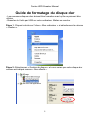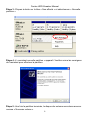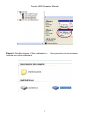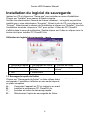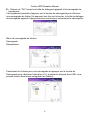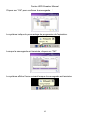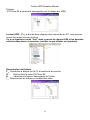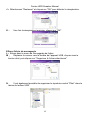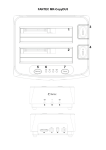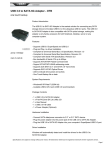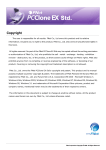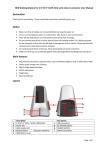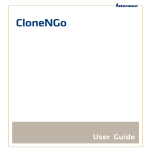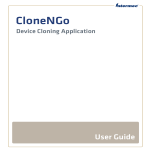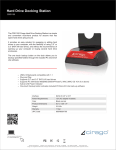Download Manual FANTEC HDD
Transcript
FANTEC HDD-Sneaker MANUEL D'UTILISATION Comprend: Guide d'installation de materiel Disque dur Formatage manuel PCClone EX Guide d'installation Fantec HDD-Sneaker Manuel Connexion de l'alimentation et le port USB 3.0: Bouton de sauvegarde et l'interrupteur Note: 1. Pour éviter d'endommager le disque dur, il est fortement recommandé de désactiver l'appareil avant de retirer le disque dur. 2. Le logiciel d'une seule touche de sauvegarde ne peut être utilisé sous MS Windows. 3. Indicateur LED: Bleu: connexion USB 3.0 Vert : connexion USB 2.0 1 Fantec HDD-Sneaker Manuel Guide installation du disque dur SATA connecteur station connecteur Poussez le disque dur vers le connecteur SATA et s'assurer que le connecteur SATA est correctement connecté. 2 Fantec HDD-Sneaker Manuel Étape 1: Pour l'utilisation d'un disque de 2.5” notebook dur, s'il vous plaît faire monter la barre de 2.5” bar guide. Étape 2: Poussez le disque dur vers le connecteur SATA et s'assurer que le connecteur SATA est correctement connecté. 3 Fantec HDD-Sneaker Manuel Étape 3: Pour retirer le disque dur en tirant le vérin d'éjection et le disque dur est automatiquement expulsé. Note: S'il vous plaît tourner que du logement. Ensuite seulement, enlevez le disque dur. 4 Fantec HDD-Sneaker Manuel Guide de formatage du disque dur - Les nouveaux disques durs doivent être formatés avant qu'ils ne puissent être utilisés. - Branchez le Unité par USB sur votre ordinateur. Mettez en marche. Étape 1: Cliquez à droite sur l'icône « Mon ordinateur » et sélectionnez la colonne « Gestion ». Étape 2: Sélectionnez « Gestion de disque » et vous verrez que votre disque dur externe est indiqué comme « Non affecté ». 5 Fantec HDD-Sneaker Manuel Étape 3: Cliquez à droite sur le bloc « Non affecté » et sélectionnez « Nouvelle partition ». Étape 4: L’« assistant nouvelle partition » apparaît. Veuillez suivre les consignes de l'assistant pour effectuer la partition. Étape 5: Une fois la partition terminée, le disque dur externe sera alors reconnu comme « Nouveau volume ». 6 Fantec HDD-Sneaker Manuel Étape 6: Double-cliquez « Mon ordinateur ». volume sur votre ordinateur. 7 Vous pourrez voir le nouveau Fantec HDD-Sneaker Manuel Installation du logiciel de sauvegarde Insérez les CD et cliquez sur "Setup.exe" pour accéder au menu d'installation. Cliquez sur "Installer" pour passer à l'étape suivante. Veuillez lire attentivement l'accord de licence utilisateur : Le logiciel ne peut être installé que si vous sélectionnez "Accepter". Entrez la clé du CD, puis cliquez sur "Suivant". Sélectionnez le chemin de l'installation et cliquez sur "Installer". Une fois l'installation terminée, cliquez sur "OK" pour quitter. L'icône de PC CloneEX s'affiche dans la zone de notification. Double-cliquez sur l'icône ou cliquez avec le bouton droit pour installer PC CloneEX Lite. Utilisation du logiciel de sauvegarde – menu 1. Démarrage rapide 2. Sauvegarde de fichier 3. Gestion de fichier 4. Réglage 5. Touche de sauvegarde 6. Assigner au système de de fichier fichiers 7. Info 8. Instructions 1.3 Sauvegarde rapide de fichier Cliquez sur "Sauvegarde de fichier" ou bien utilisez directement la touche de sauvegarde. L'opération s'effectue en une seule étape et ne nécessite pas de mise en place complexe. A. Connectez l'appareil au PC et mettez-le en marche. B. Installez le programme PC CloneEX Lite. C. Accédez au menu de démarrage rapide. D. Sélectionnez l'option de sauvegarde de fichier. 8 Fantec HDD-Sneaker Manuel E. Cliquez sur "OK" lorsqu'une boîte de dialogues apparaît et la sauvegarde va commencer. Il est également possible d'appuyer sur le bouton de sauvegarde pour effectuer une sauvegarde de fichier. En appuyant une fois sur le bouton, la boîte de dialogue de sauvegarde apparaît. Appuyez encore une fois pour commencer la sauvegarde. Menu de sauvegarde de fichiers : Sauvegarde Récupération Paramétrez les fichiers pour une sauvegarde et appuyez sur la touche de Sauvegarde pour démarrer l'opération (s'il y a plusieurs disques durs USB, vous pouvez choisir dans lequel enregistrer les fichiers). 9 Fantec HDD-Sneaker Manuel Cliquez sur "OK" pour confirmer la sauvegarde : Le système indique le pourcentage de progression de l'opération. Lorsque la sauvegarde est terminée, cliquez sur "OK". Le système affiche l'écran suivant lorsque la sauvegarde est terminée. 10 Fantec HDD-Sneaker Manuel Fichiers: (PCClone EX a terminé la sauvegarde vers le disque dur USB) Lecteur USB : S'il y a plus de deux disques durs connectés au PC, vous pouvez choisir sur lequel stocker le fichier. Il y a un répertoire caché "fnet" dans la racine du disque USB et les données sont stockées dans ce répertoire (veuillez ne pas effacer ce répertoire). Récupération de fichiers F. Connectez le disque sur le PC et mettez-le en marche. G. Entrez dans le menu PCClone EX. H. Sélectionnez l'option Sauvegarde de Fichier. I. Sélectionnez les fichiers ou le répertoire cible. 11 Fantec HDD-Sneaker Manuel J. Sélectionnez "Restaurer" et cliquez sur "OK" pour débuter la récupération. K. Une fois la récupération terminée, cliquez sur "OK". Effacer fichier de sauvegarde L. Entrez dans le menu de Sauvegarde de fichier. M. Déplacez le curseur vers la fenêtre de l'appareil USB, cliquez avec le bouton droit, puis cliquez sur "Supprimer le fichier sélectionné". N. Il est également possible de supprimer le répertoire caché "FNet" dans la racine du lecteur USB. 12 Fantec HDD-Sneaker Manuel Gestion de ficher Le Gestionnaire de Fichiers fonctionne de façon similaire à celui de Windows. Il est possible de faire glisser les fichier ou répertoires entre les fenêtres de gauche et de droite. Une fois les fichiers récupérés, vous pouvez en vérifier le contenu, les déplacer ou y accéder très facilement. 13